如何自动删除Word中文粘贴中的伴随空格?
不知道大家有没有遇到过这样的情况。当插入剪贴板内容时,Word为您添加了前后空格,这使得您必须手动删除它们。我们能不能不这样做?告诉您如何自动删除伴随空格。
在删除文档中的单词时,Word会自动删除多余的空格,在剪贴板中插入内容时,Word会在插入内容前后自动添加空格,这是Word提供的智能裁剪功能。对于英文编辑来说,这个功能会省去手动添加或删除空格的麻烦,但对于汉字来说,似乎有点多余。插入剪贴板内容时,有什么方法可以删除自动添加的空格?
其实只要我们在Word中进行必要的设置,就可以让Word不再擅自添加空格,也就是关闭只剪切粘贴的功能。要禁用智能裁剪功能,您可以执行以下步骤:
首先,执行菜单栏中的“工具选项”命令,打开“选项”对话框。
接下来,单击编辑选项卡打开编辑选项卡。
然后,在剪切和粘贴选项区域,单击设置按钮打开设置对话框(图1)。
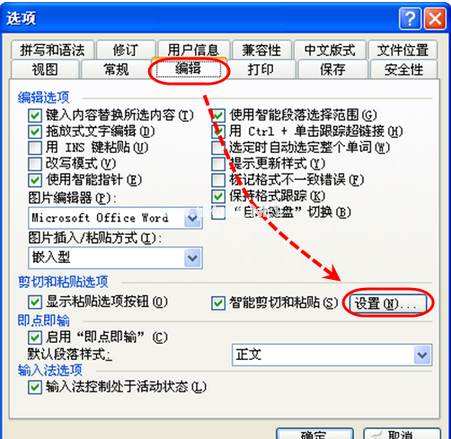
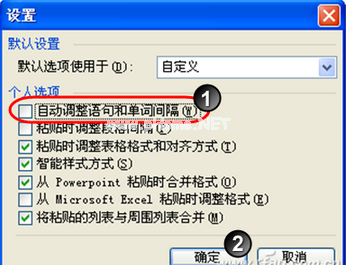
最后,在“个人选项”区域,清除“自动调整句子和单词之间的间隔”复选框,然后单击“确定”按钮(图2)。
版权声明:如何自动删除Word中文粘贴中的伴随空格?是由宝哥软件园云端程序自动收集整理而来。如果本文侵犯了你的权益,请联系本站底部QQ或者邮箱删除。

















